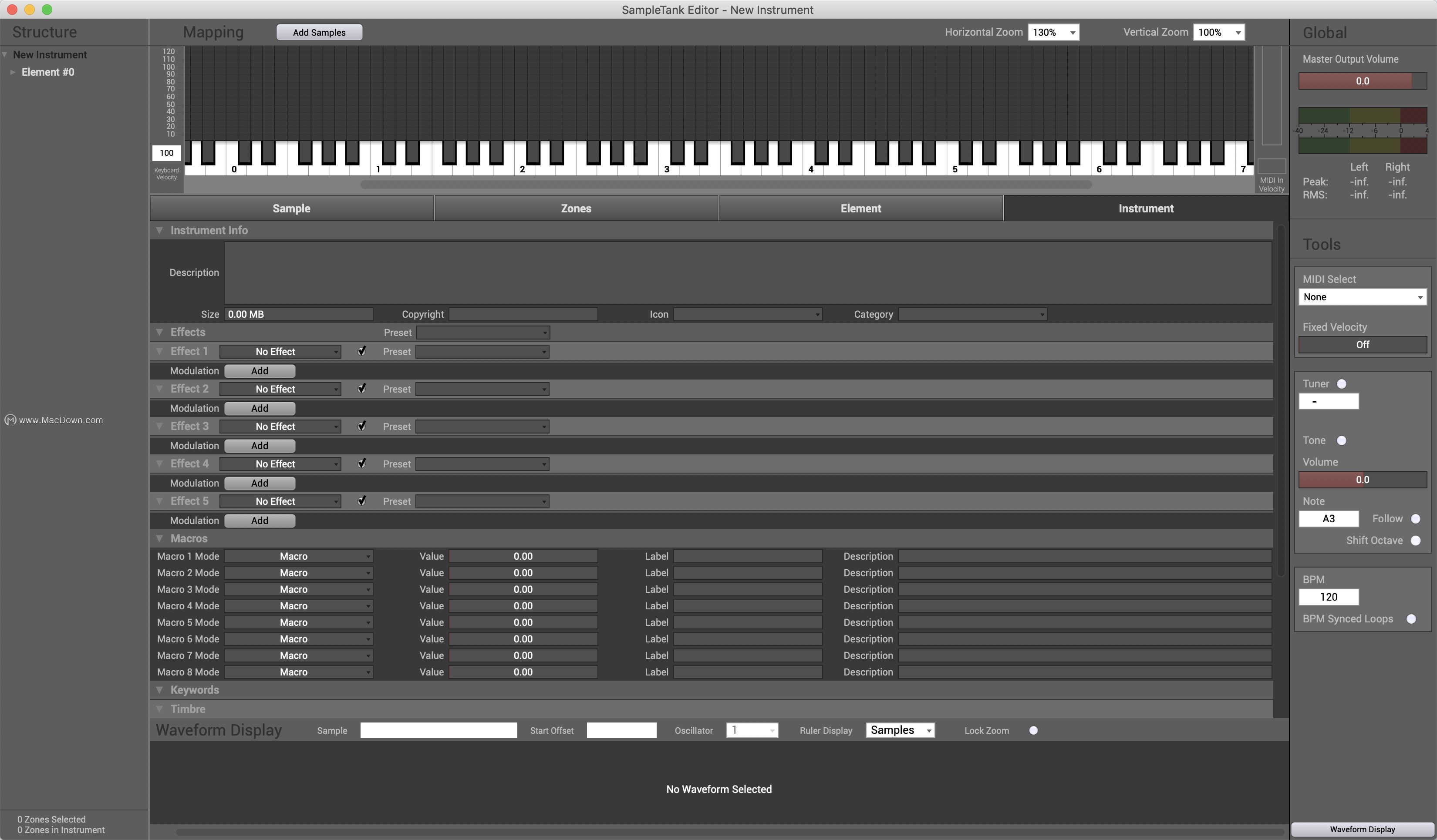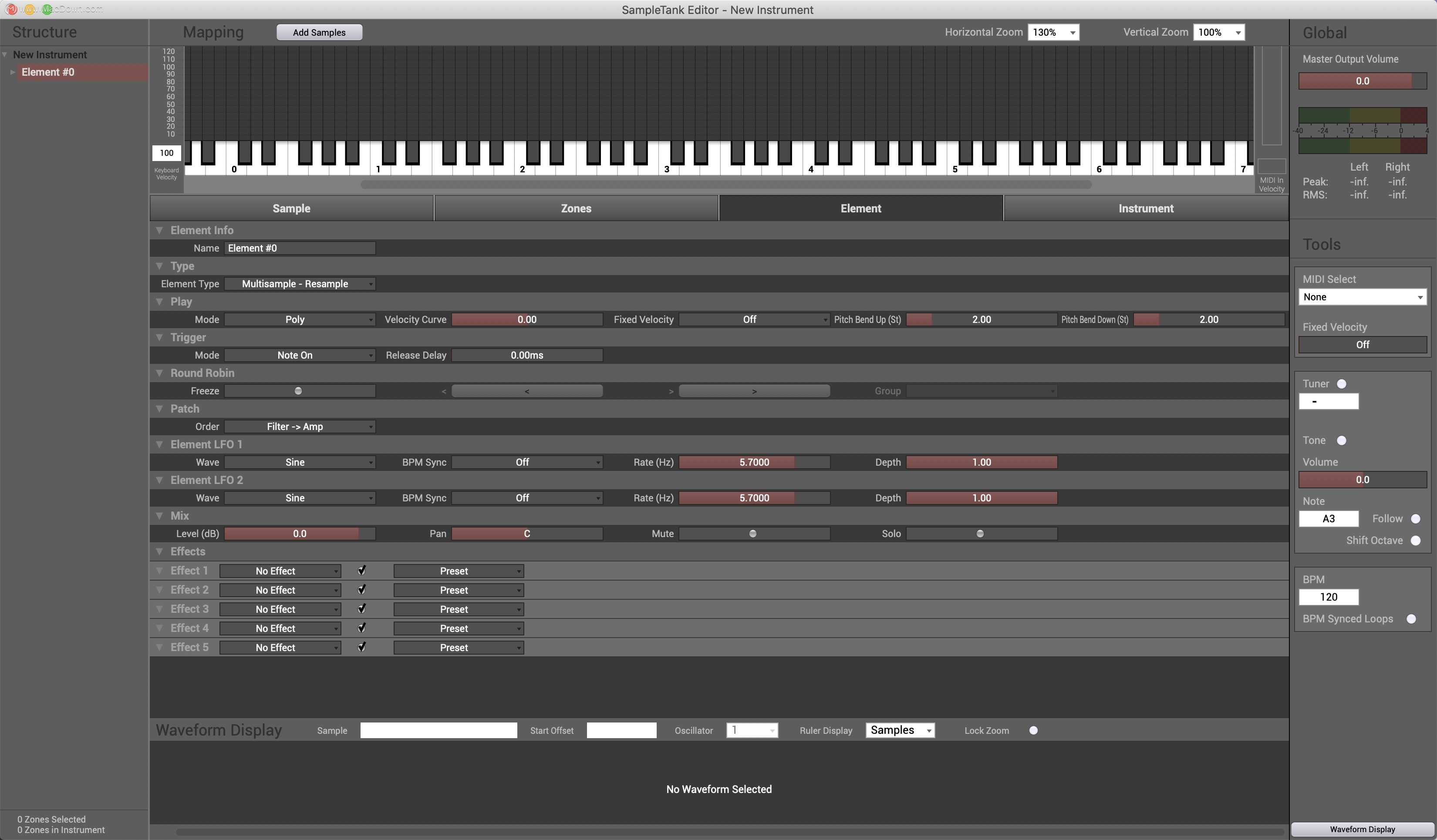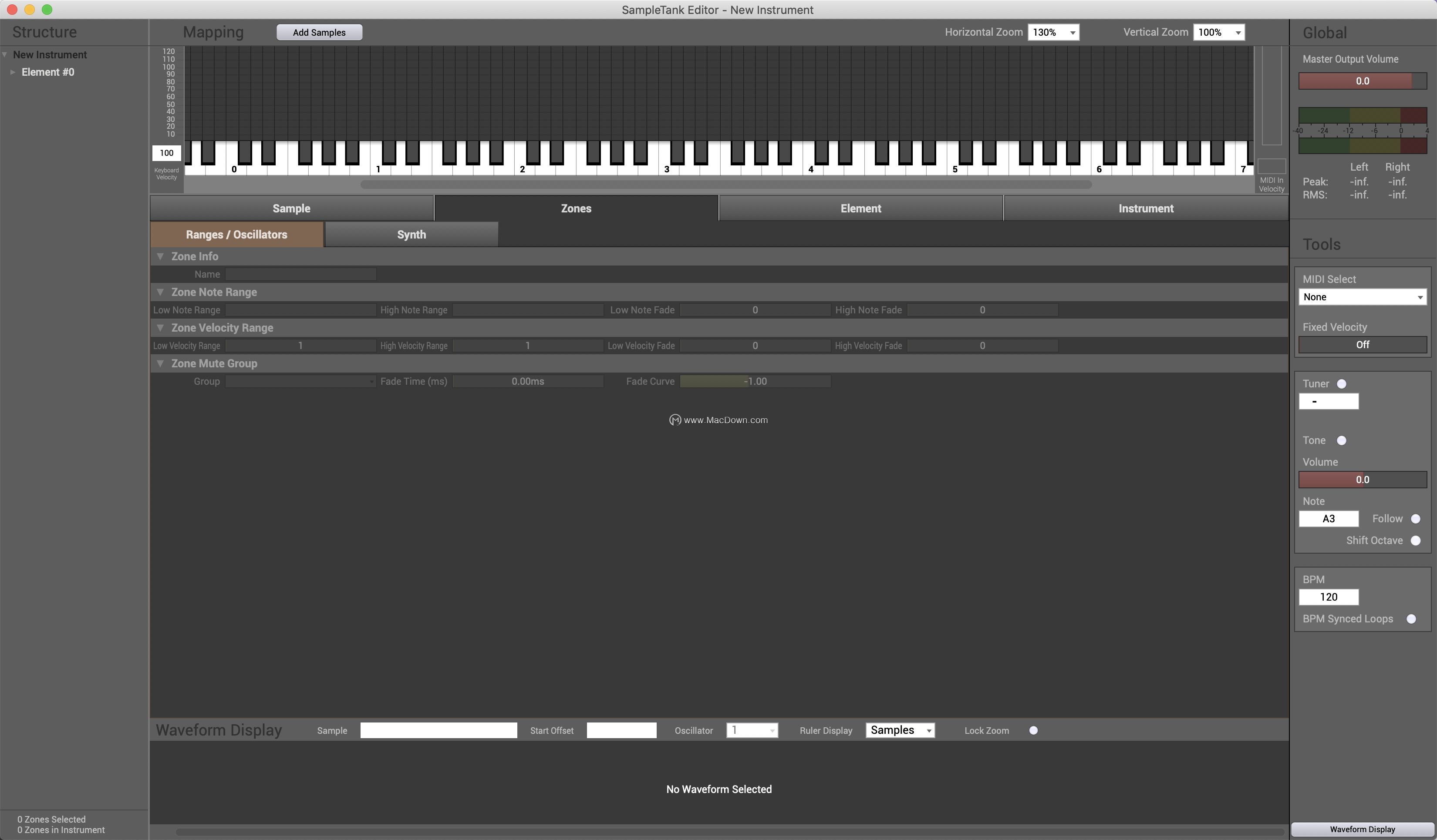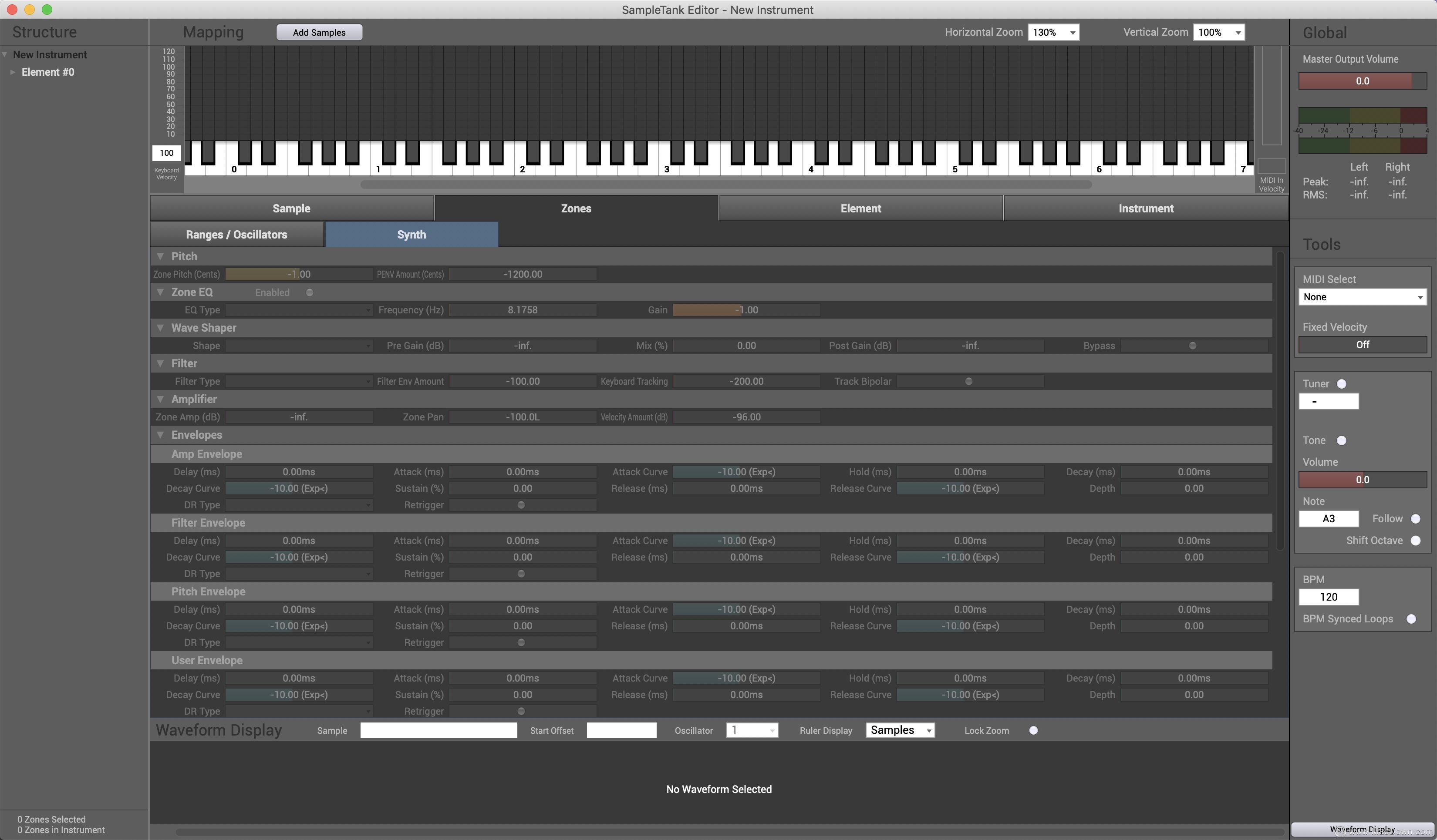mac音频编辑器推荐使用简洁高效的IK Multimedia SampleTank Editor Mac版,该软件提供了先进的声音引擎,简化的工作流程和创新的新功能。对于那些希望将自己的声音带入SampleTank 4的用户,新的SampleTank编辑器提供了一个简单的工具,使您可以将样本转换为SampleTank的.st4i和.pak格式,并获得专业,精美的结果。需要的来macdown下载使用吧~
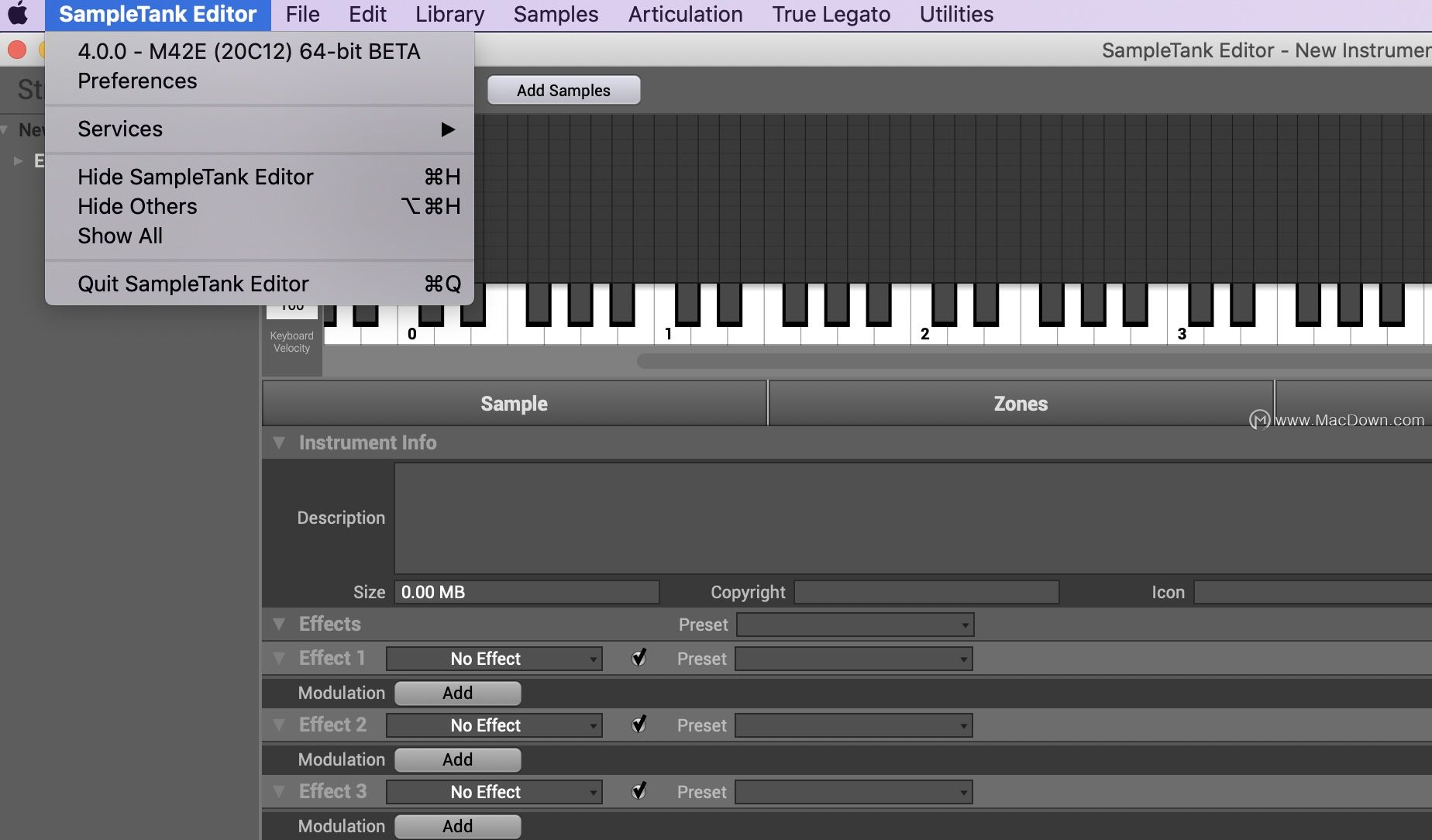
安装教程
SampleTank Editor 4 Mac破解过程需要进行断网!断网!断网!
下载完成后打开“SampleTank Editor 4 Mac”镜像包,双击【Install SampleTank Editor (Ver. 4.0.0).pkg】
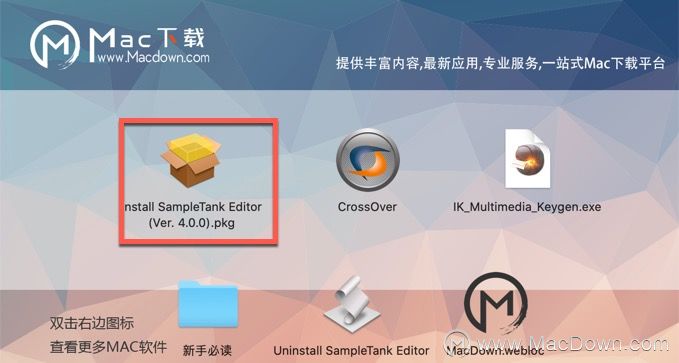
根据安装器引导即可完成安装~
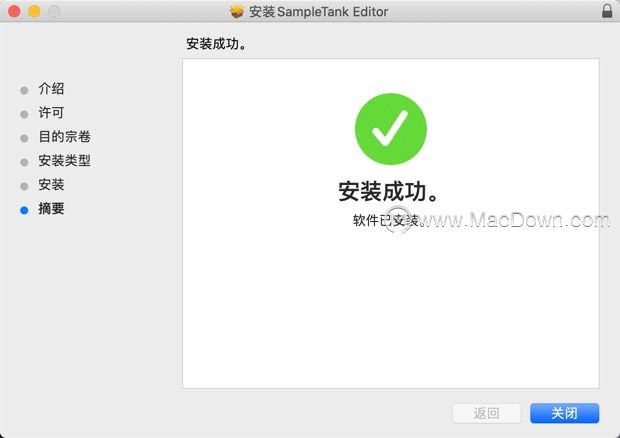
安装完成后打开应用程序中的Authorization Manager授权软件,点击【NEXT】
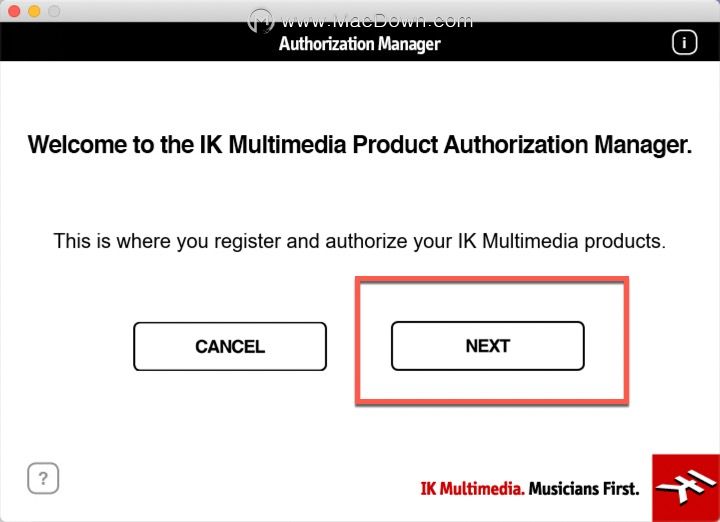
点击【OFFLINE AUTHORIZATION】
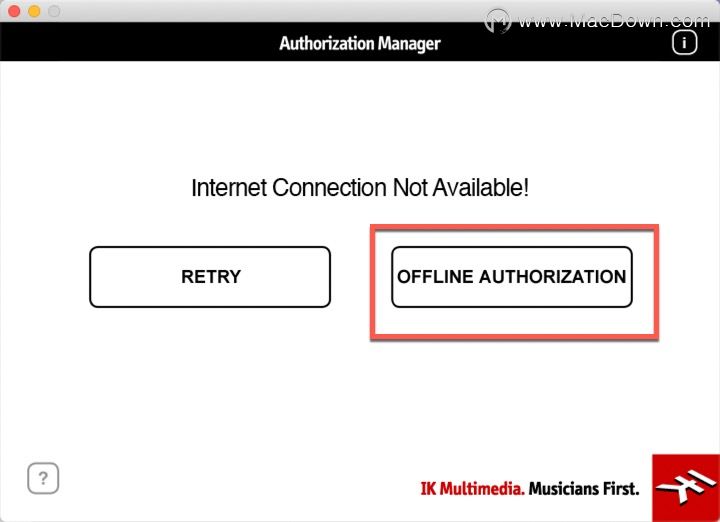
点击【SAVE AUTHORIZATION FILE】
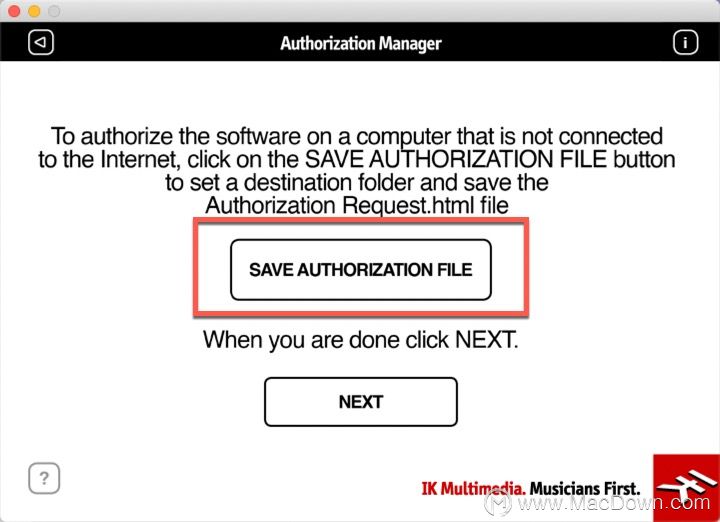
在接下来的弹窗中我们选择桌面,点击【Open】保存Authorization Request.html授权文件在桌面
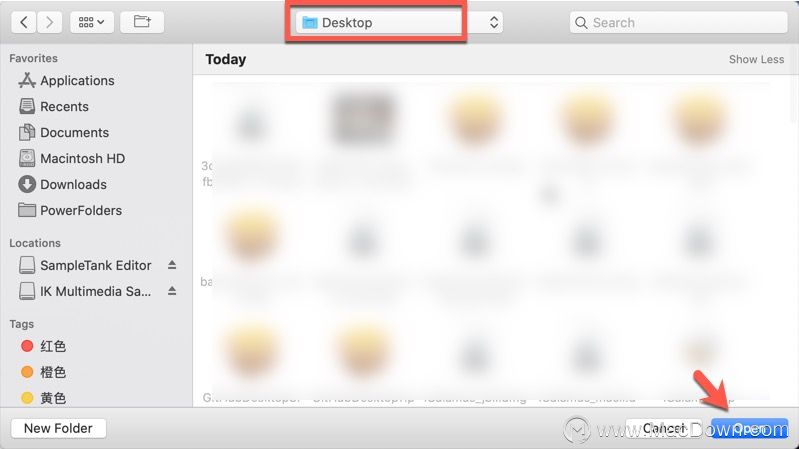
点击【NEXT】
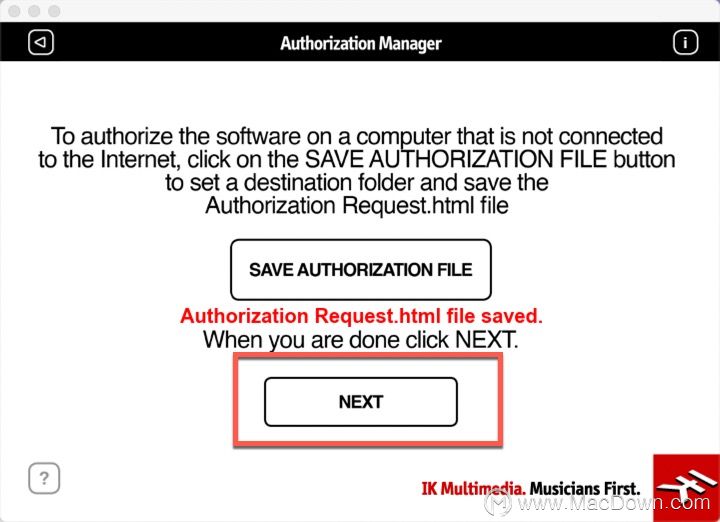
出现以下授权界面,
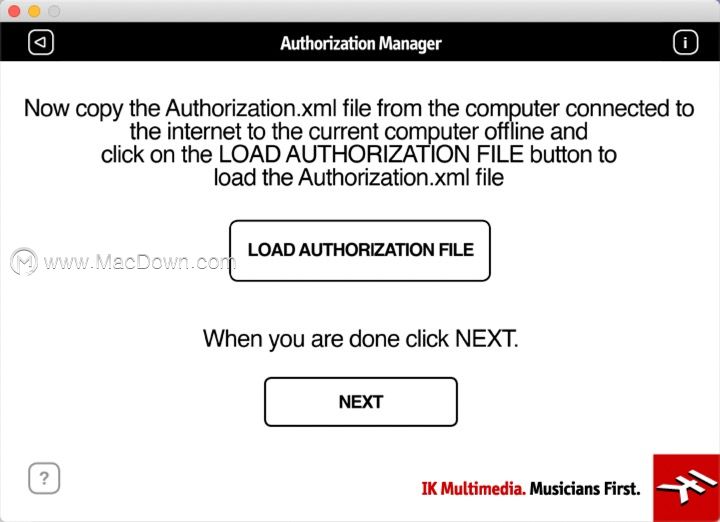
将“SampleTank Editor 4 Mac”镜像包内【CrossOver】和【IK_Multimedia_Keygen.exe】拖到桌面生成注册机,如图:
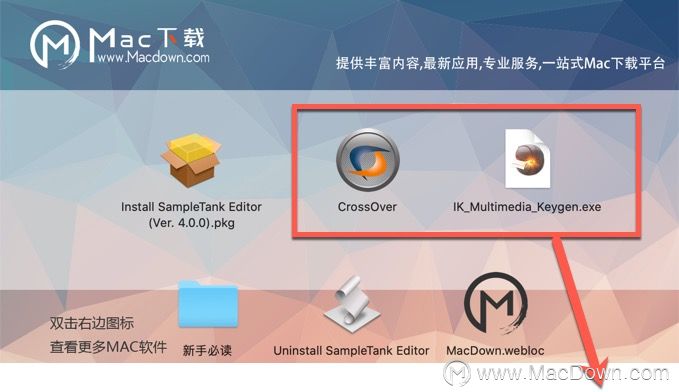
CrossOver代替KeyGen Runner运行exe注册机的方法
注册机选择【IK Multimedia SampleTank Editor V4.0.0】,然后点击【Generate Serial Number】生成注册码,然后点击【Get From Authorization Request File】如图:
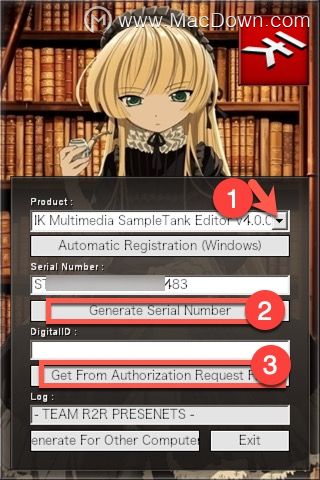
根据路径找到Desktop桌面;点击之前保存在桌面的【Authorization Request.html】文件,点击【打开】
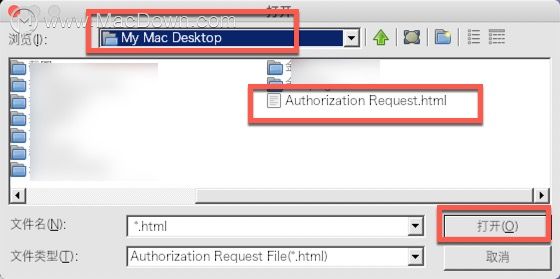
点击注册机内【Generate For Other Computer】
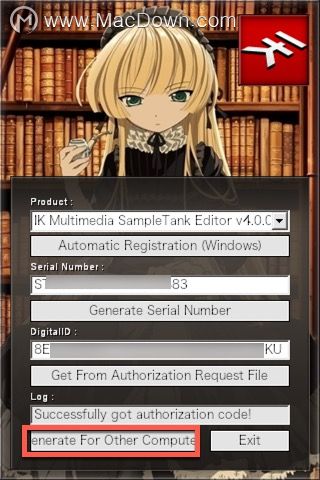
根据路径找到Desktop桌面,点击【保存】,保存注册文件,
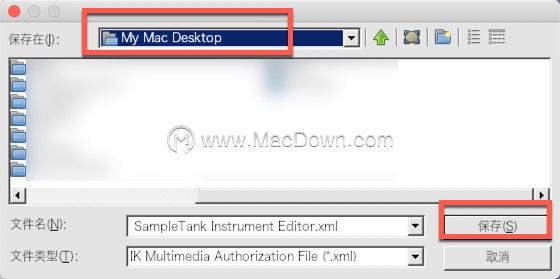
回到软件授权页面,点击【LOAD AUTHORIZATION FILE】
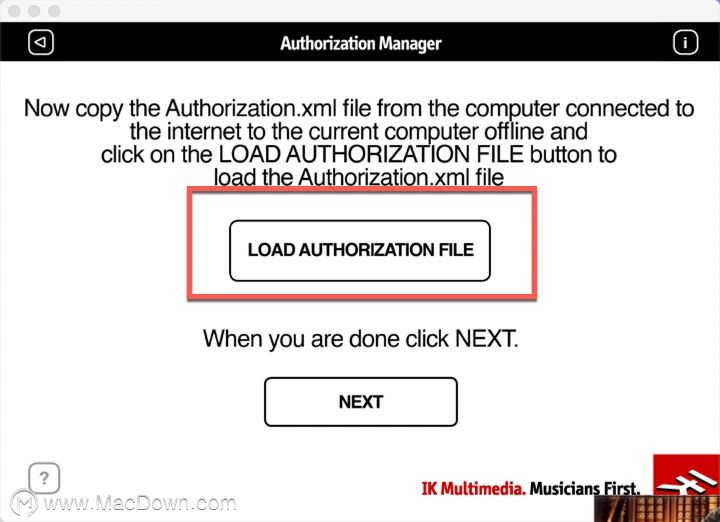
选择桌面上的【SampleTank Instrument Editor.xml】注册文件,点击【Open】
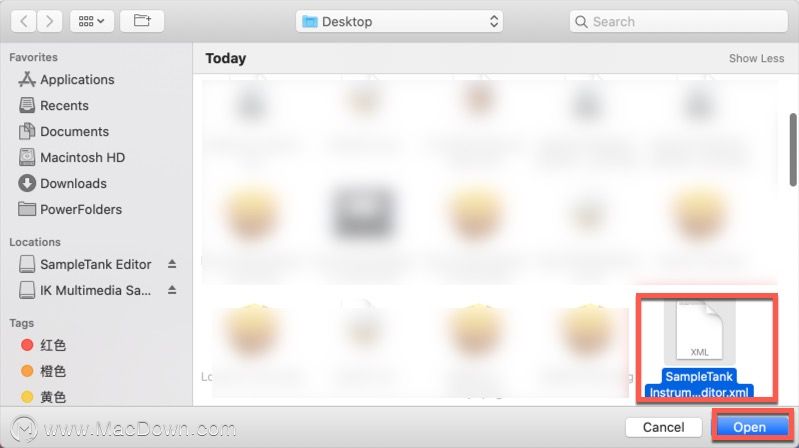
点击【NEXT】
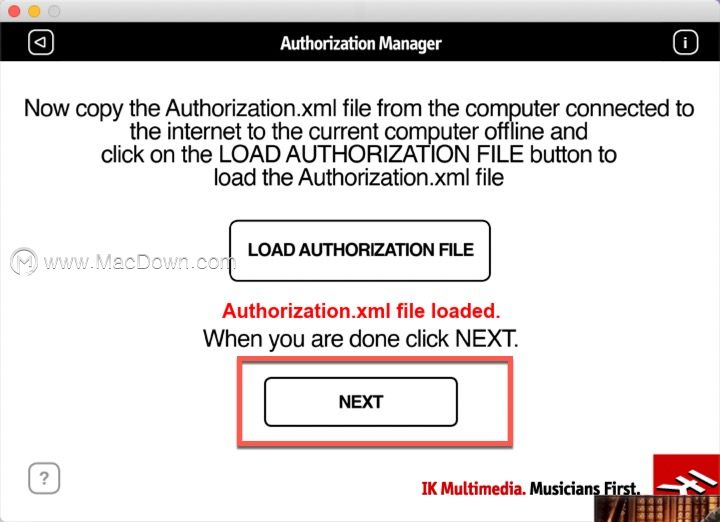
破解成功,请享用~
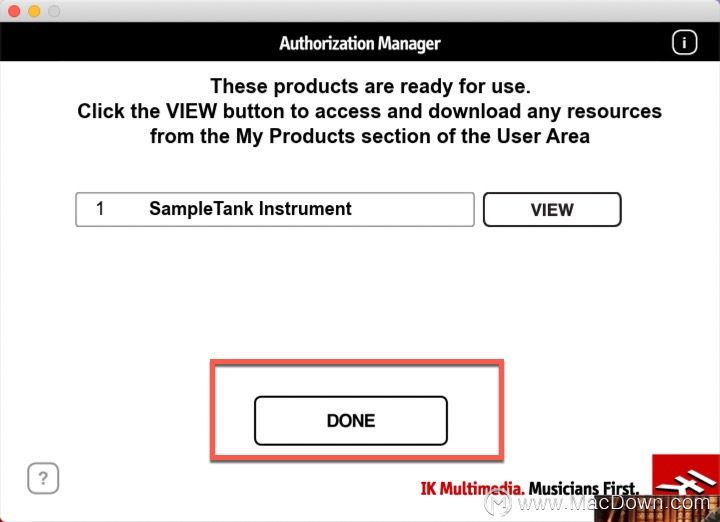
IK Multimedia SampleTank Editor破解版软件介绍
SampleTank编辑器旨在允许您创建自己的库和仪器,包括样品文件以及仪器和库图标。它提供了一个简单的,基于选项卡的设计,可以指导您构造SampleTank声音,从单个样本一直到最高乐器级别。
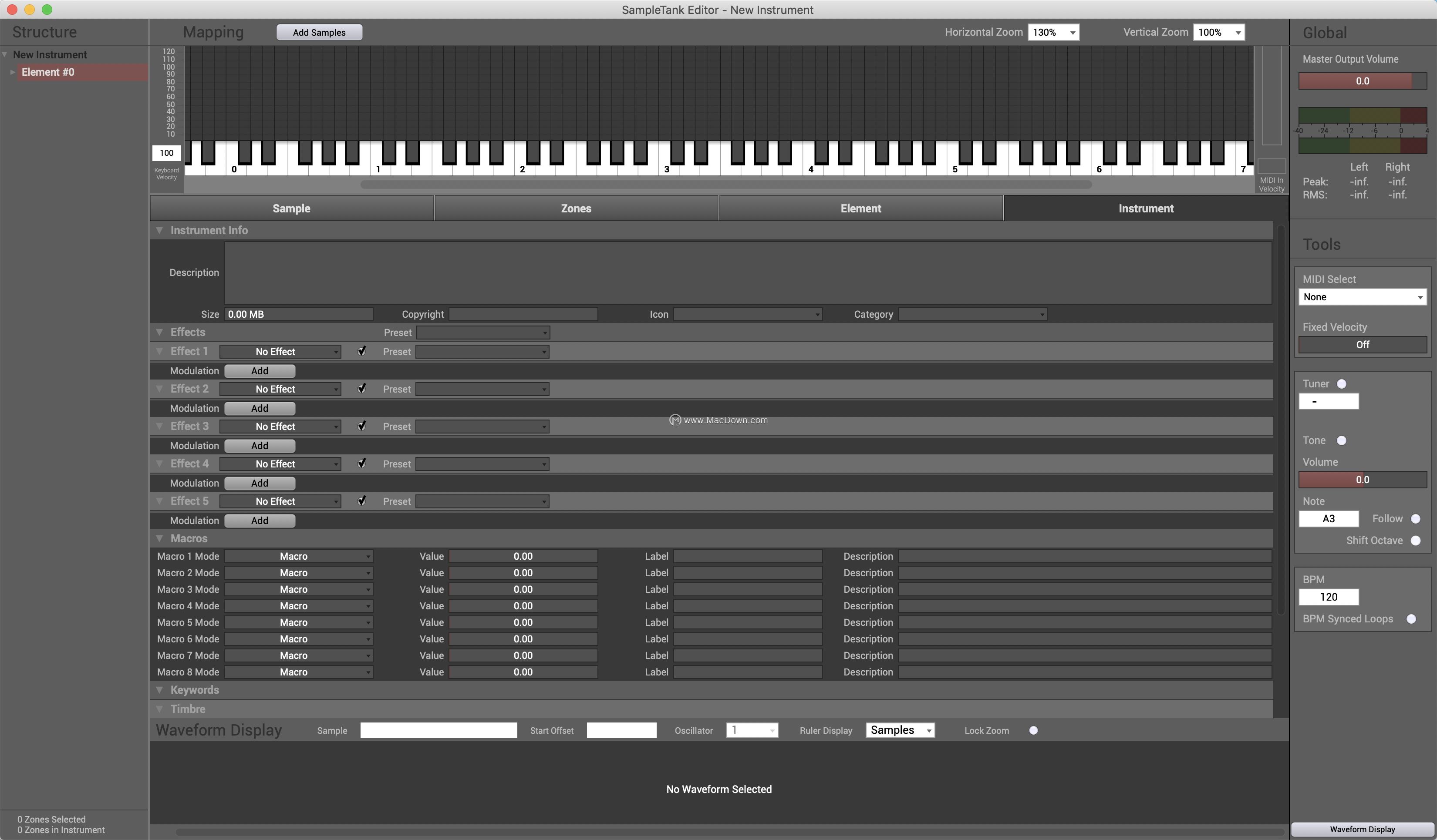
IK Multimedia SampleTank Editor mac下载功能特色
建立自己的乐器
SampleTank编辑器
SampleTank 4提供了先进的声音引擎,简化的工作流程和创新的新功能。对于那些希望将自己的声音带入SampleTank 4的用户,新的SampleTank编辑器提供了一个简单的工具,使您可以将样本转换为SampleTank的.st4i和.pak格式,并获得专业,精美的结果。
从样品到图书馆
SampleTank编辑器旨在允许您创建自己的库和仪器,包括示例文件以及“仪器和库”图标。它提供了一个简单的,基于选项卡的设计,可以指导您构造SampleTank声音,从单个样本一直到最高乐器级别。
快速导入样品
“样品”选项卡使您可以基于样品的文件名导入和自动映射样品。您可以使用标准的SampleTank命名约定,也可以教编辑器如何读取自己的自定义文件命名,以更轻松地导入大型样本库,而不必重命名源文件。通过自动映射过程,编辑器会自动创建振荡器,区域和元素。
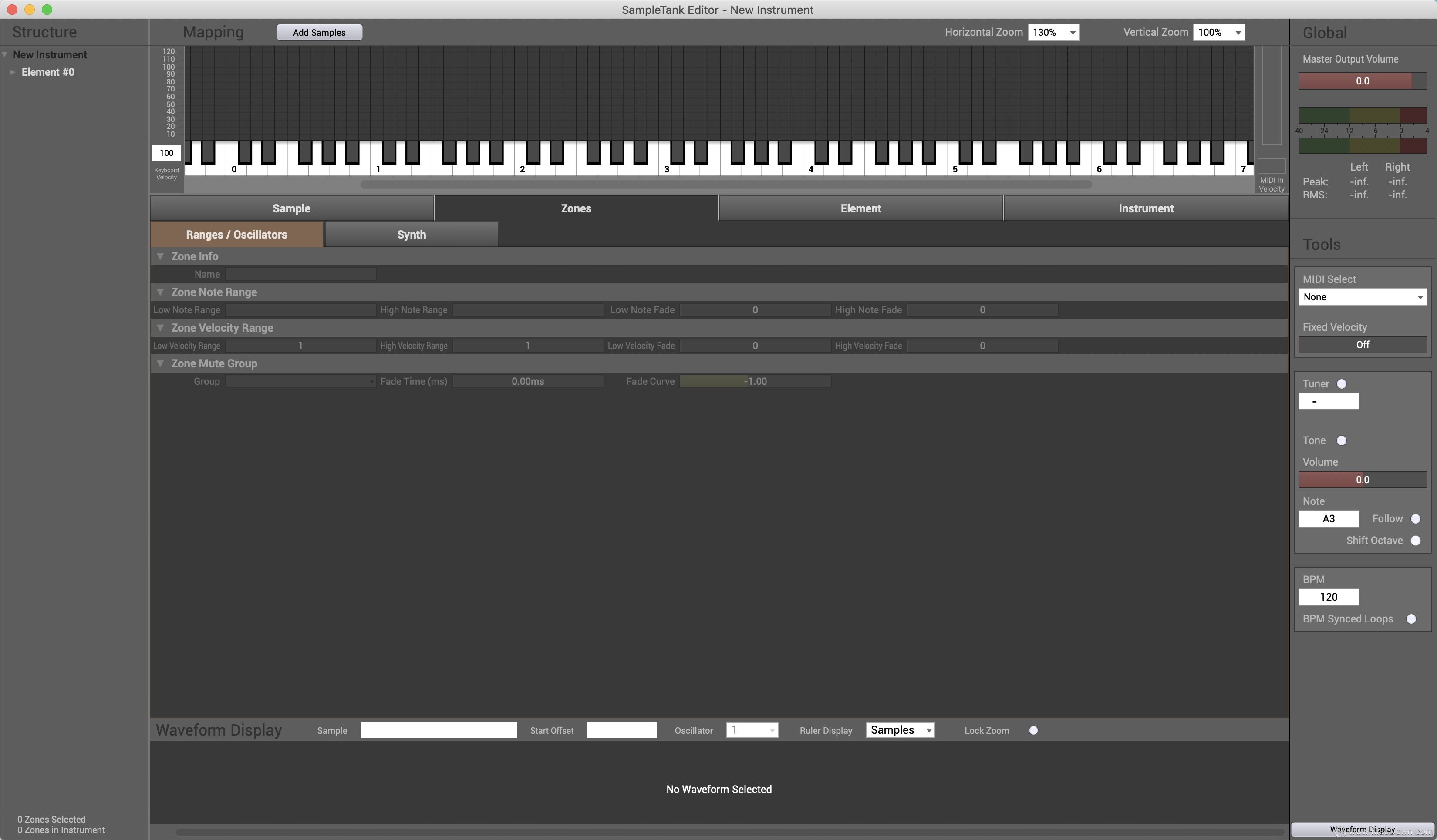
振荡器和区域编辑
“区域”选项卡使您可以编辑“区域”:具有上限和下限的音符和键范围,最多可包含6个振荡器。SampleTank振荡器支持轮循功能,可以顺序或随机播放相同音高和速度的多次拍摄或变化。SampleTank乐器编辑器还使您可以访问振荡器和区域的各种参数,以实现强大的声音设计控制。
编辑元素
元素是包含区域组的完整“多样本”。在“元素”选项卡中,您可以调整音调,音量和声相以及播放类型(例如传统的重采样与重新合成)和触发模式(注意打开,注意关闭或闩锁)。此处的更改会影响所有包含的区域和振荡器。
仪器级编辑
使用“仪器”选项卡来管理SampleTank仪器中的所有元素。在这里,您可以使用五个可用的效果插槽添加描述,版权,关键字和效果-SampleTank 4提供70种不同的效果,使您可以轻松地为声音添加尺寸,颜色和运动。
您还可以对SampleTank 4中的8个宏旋钮进行编程,以控制多种调制或直接链接至特定参数。在“仪器”选项卡上,您还可以指定用于仪器的自定义图标的名称,该图标将引用您放入“库资源”文件夹中的实际.png文件。
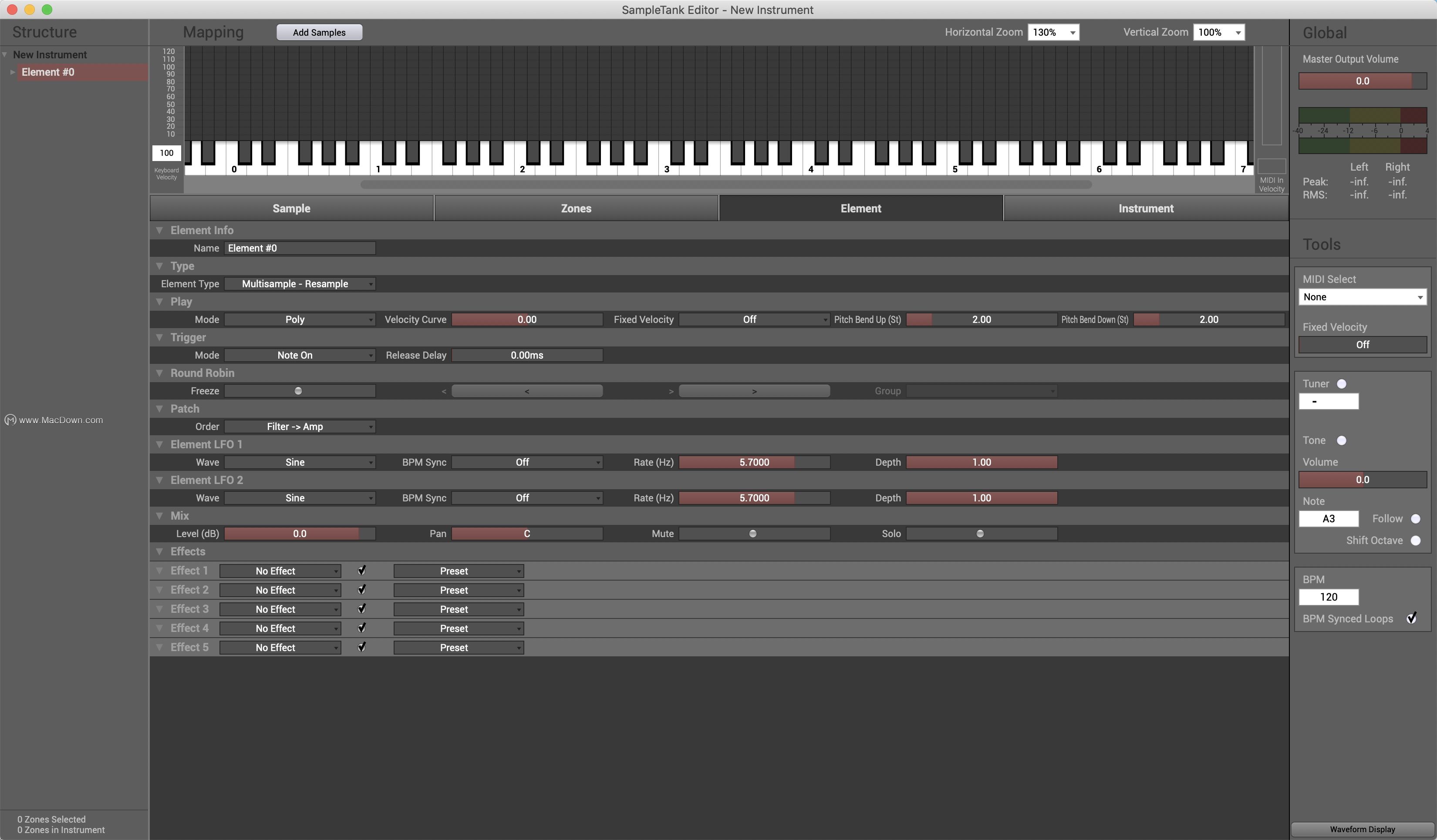
创建你的图书馆
为您的图书馆命名,并在此处添加自定义的图书馆图标。准备就绪后,您可以将单个乐器或什至是完整的乐器库导出到SampleTank 4,然后将生成的文件直接写入SampleTank 4磁盘路径。
下次启动时,SampleTank 4将自动重新扫描磁盘路径,新的乐器或库将在出厂内容旁边显示在SampleTank 4浏览器中。
现在,您可以准备启动新乐器,创建Multis,使用SampleTank的Groove播放器,并充分利用SampleTank的引擎来对您的标志性声音进行画龙点睛。